Las 5 mejores formas de transferir contactos de Android a iPhone 13
Aug 01, 2025 • Presentado en: Soluciones de Transferencia de Datos • Soluciones probadas
Al cambiar de Android a iPhone 13, necesitas transferir contactos de Android a iPhone 13. Sin embargo, prácticamente no hay una forma directa que puedas utilizar para hacer eso. Aún así, los usuarios de Android están dispuestos a mover sus contactos de Android a iPhone, pero no saben cómo hacerlo. Si eres uno de ellos, debes estar agradecido contigo mismo por hacer clic en la página correcta. En el artículo de hoy, presentamos cuatro formas de transferir tus contactos al iPhone 13.
- Parte 1: Método de un clic Dr.Fone - Transferencia Teléfónica
- Parte 2:Usar Trasladar a iOS para transferir contactos
- Parte 3: Usar la opción Google Sync para transferir contactos
- Parte 4: Transferir contactos a través de un archivo VCF
- Parte 5: Transferir contactos de Android a iPhone usando Tarjeta SIM
1. Método de un clic Dr.Fone - Transferencia Teléfónica
Dr.Fone - Transferencia Teléfónica facilitó la transferencia de contactos entre Android e iOS. Para aquellos que no saben qué es, Dr.Fone - Phone Transfer es una herramienta profesional y eficiente para ayudar a los usuarios a transferir sus datos entre diferentes sistemas operativos con facilidad. Puedes transferir contactos de Android a iPhone 13 y viceversa sin problemas. Y no solo esto, sino, mensajes, fotos, videos, etc. También transfiere fácilmente con unos cuantos clics. La mejor parte de esta herramienta es que es completamente compatible con las últimas versiones de iPhone e iOS, es decir, iOS 15. Haznos saber cómo puedes usar este programa para mover contactos de Android a iPhone.
Paso 1: Ejecuta la herramienta y conecta los dispositivos
Primero, descarga e instala la herramienta Dr.Fone - Transferencia Telefónica en la PC. Una vez instalado, ejecútalo y elige "Transferencia Telefónica" de los módulos que ves en la pantalla.

Después de eso, conecta tus teléfonos inteligentes Android e iOS a la PC usando sus cables.

Paso 2: Escoger los Datos
Verifica por favor una vez que los dispositivos de origen y de destino estén colocados correctamente o no. Si no es así, usa la opción Voltear e intercambia las posiciones de los dos teléfonos. Una vez hecho esto, elige la opción "contactos" de los tipos de datos mostrados.
Paso 3: Transferir contactos de Android a iPhone 13
Ahora, es tiempo de mover contactos de Android a iPhone 13. Para ello, haz clic en el botón "Iniciar transferencia" para comenzar el proceso de transferencia y conectar los dispositivos durante la transferencia de archivos.

Se transferirán los datos seleccionados desde el primer dispositivo conectado a la PC al dispositivo de destino.

2. Trasladar a iOS para transferir contactos
Trasladar a iOS es una aplicación iOS integrada, es la siguiente forma de transferir contactos de Android a iPhone13. Además, algunos archivos como mensajes, marcadores, fotos y videos también se pueden transferir a través de esta aplicación. Sin embargo, este método se puede hacer si no has configurado tu iPhone. Si ya lo has configurado, debes reestablecerlo de fábrica para poder hacerlo.
La siguiente es una guía paso a paso para usar la aplicación "Trasladar a iOS".
Paso 1: Instala la aplicación Trasladar a iOS en tu dispositivo Android. Una vez que la aplicación se haya instalado en tu teléfono Android, ejecútala y haz clic en "Continuar" en la pantalla. Luego haz clic en "Siguiente" para continuar.
Paso 2: Una vez que en tu Android Trasladar a iOS esté abierto, ve al iPhone 13 y comienza a configurarlo. Una vez que llegues a la pantalla "Aplicaciones & Datos" , selecciona "Trasladar Datos desde Android". Luego "Continuar." Entonces, se mostrará un código de seis o diez dígitos en tu dispositivo Android.
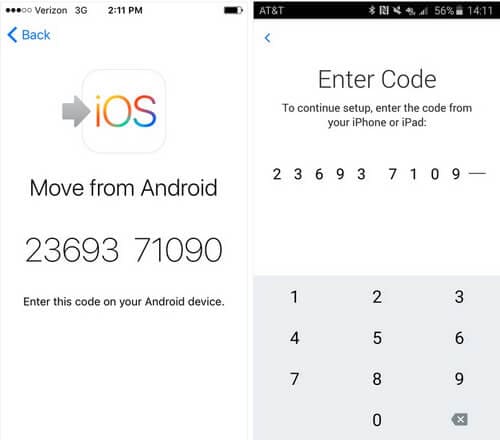
Paso 3: Digita el código en tu dispositivo Android para transferir contactos desde Android a iPhone 13.
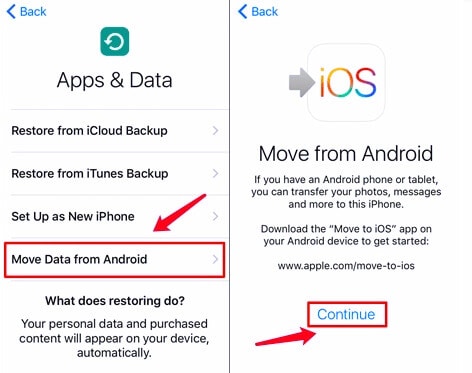
Paso 4: Elige el tipo de archivo y marca la casilla de verificación de "contactos". Transferirás los contactos de Android a iPhone. Espera un momento mientras finaliza la transferencia de archivos.
Paso 5: Una vez que culmine la operación trasladar contactos de Android a iPhone 13, selecciona "Hecho" en la pantalla de tu Android. Una vez que se completa la operación, puedes ver tus contactos en el iPhone 13.
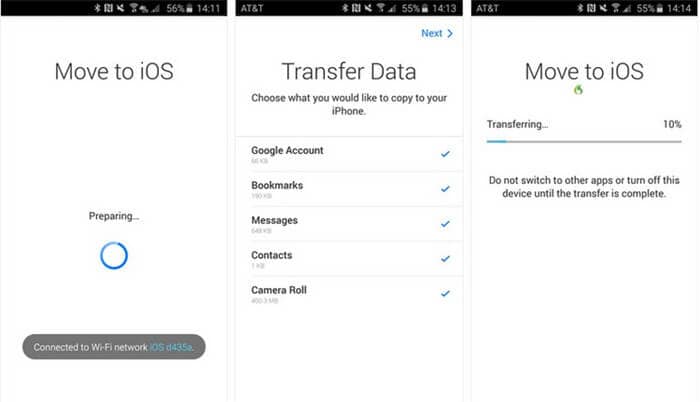
3. Usa la opción Google Sync para transferir contactos
La tercer forma de transferir contactos de Android a iPhone 13 es utilizando la opción de sincronización de Cuenta Google. Al igual que los servicios en la nube pueden ayudarte a transferir los datos fácilmente. Estos son los pasos para cumplir el objetivo.
Paso 1: Ve a "Ajustes" de tu dispositivo Android y elige la opción "Cuenta".
Paso 2: Selecciona la cuenta de Google en la que deseas sincronizar tus contactos.
Paso 3: Activa la opción Sincronizar Contactos.
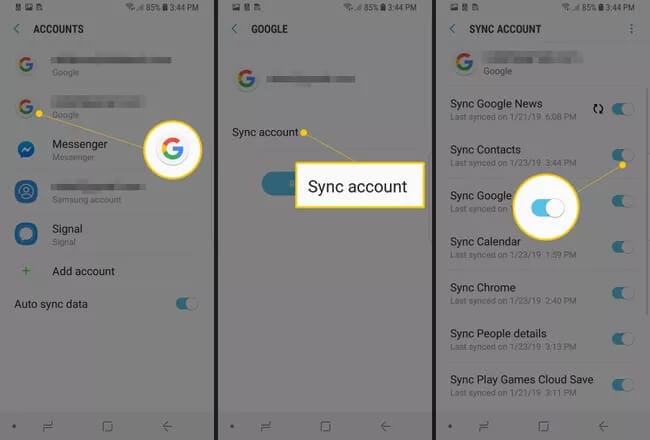
Paso 4: Puedes agregar esta misma cuenta de Google en tu iPhone.
Paso 5: Después de agregar, dirígete a "Ajustes" > "Correo" y selecciona tu cuenta de Gmail.
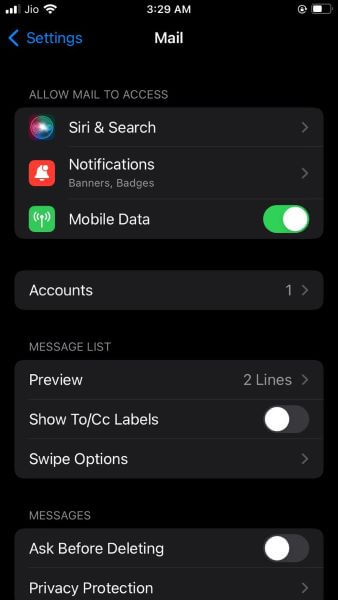
Paso 6: Activa la opción Contactos y todos los contactos que vinculaste con esta cuenta se sincronizarán en el iPhone. Y así es como puedes transferir contactos de Android a iPhone.
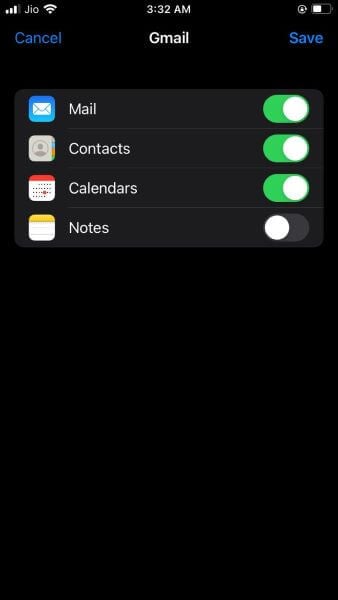
4. Transferir contactos a través de un archivo VCF
Aquí hay otra forma de transferir contactos de Android a iPhone. De esta manera, sin embargo, no puedes transferir contactos de Android a iPhone 13 rápidamente ya que es un proceso que consume un poco de tiempo. Por lo tanto, este método es útil si deseas transferir algunos contactos. Analicemos las instrucciones paso a paso para enviar tus mensajes por correo electrónico.
Guía paso a paso para mover contactos de Android a iPhone 13 vía correo electrónico:
Paso 1: Ve a la aplicación Contactos en tu dispositivo Android. Busca los tres puntos verticales disponibles en la esquina de la pantalla.
Paso 2: Ahora selecciona la opción "Compartir".
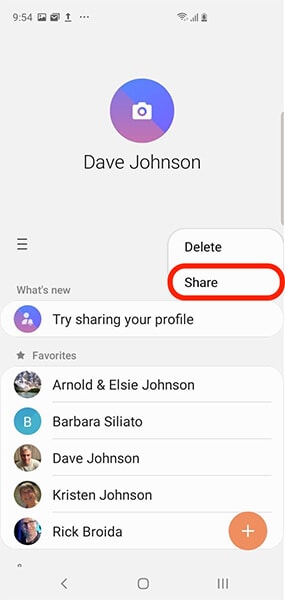
Paso 3: Elige los contactos que deseas transferir y toca el ícono Compartir nuevamente.
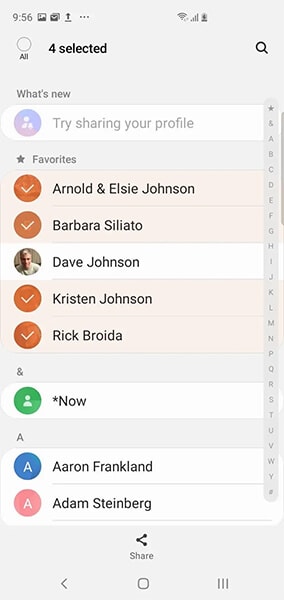
Paso 4: Envía el archivo VCF a tu iPhone.
Paso 5: Por último, puedes abrir el archivo VCF en tu iPhone y acceder a los contactos.
5. Transferir contactos de Android a iPhone usando Tarjeta SIM
La transferencia SIM es la última forma de ayudarte a transferir contactos de Android a iPhone. Aunque no es conveniente, puedes intentarlo si no tienes otra opción. Aquí están los pasos:
Paso 1: Inicia la aplicación Contactos en tu dispositivo de origen.
Paso 2: Toca los puntos o tres líneas en la esquina.
Paso 3: Selecciona "Administrar Contactos".
Paso 4: Ahora, selecciona la opción "Importar/Exportar Contactos".
Paso 5: Selecciona "Exportar" y escoge la opción tarjeta SIM.
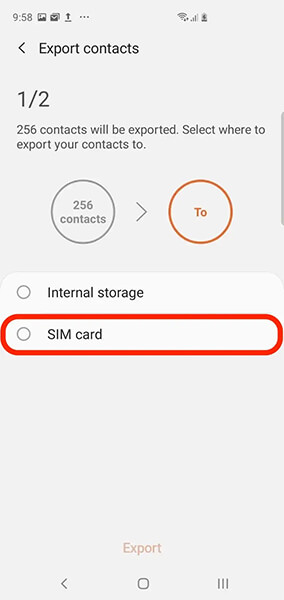
Paso 6: Selecciona los contactos que desees y selecciona "Hecho".
Paso 7: Retira la SIM e insértala en el iPhone.
Paso 8: Ahora, en tu iPhone, ve a "Ajustes" y selecciona "Contactos."
Paso 9: Selecciona "Importar Contactos desde SIM" y escoge la cuenta en la que deseas guardarlos.
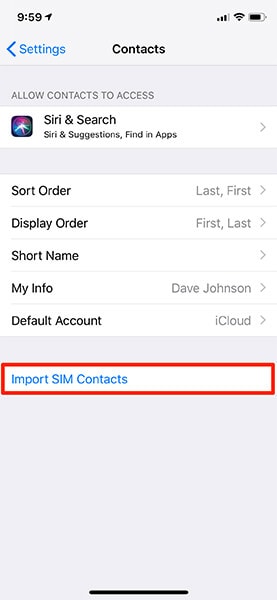
Conclusión
¿Crees que este artículo te ha ayudado a comprender cómo transferir contactos de un teléfono Android a un iPhone 13? Este artículo describió cuatro métodos para transferir contactos de Android a iPhone 13. Esperamos haber podido ayudarte a comprender completamente el tema. Nos enfocamos continuamente en brindar la mejor experiencia a nuestros usuarios, así que espera más de estos temas en el futuro. Mantente atento y haznos saber lo que piensas en la sección de comentarios a continuación.
















Paula Hernández
staff Editor